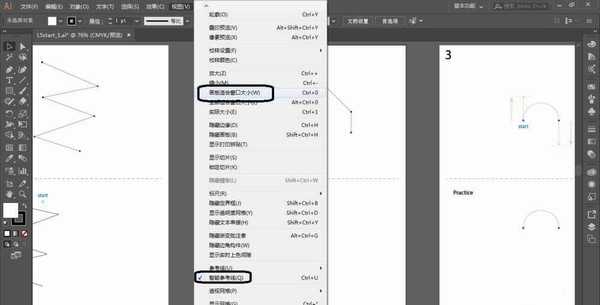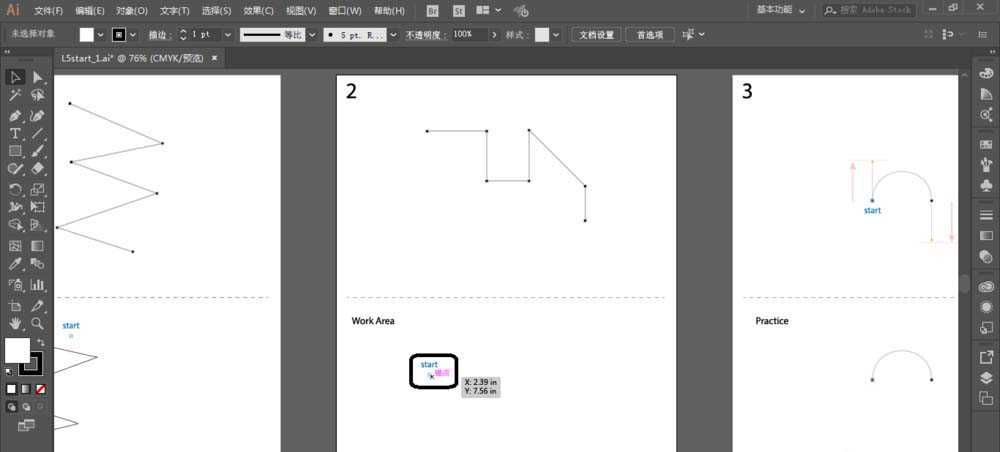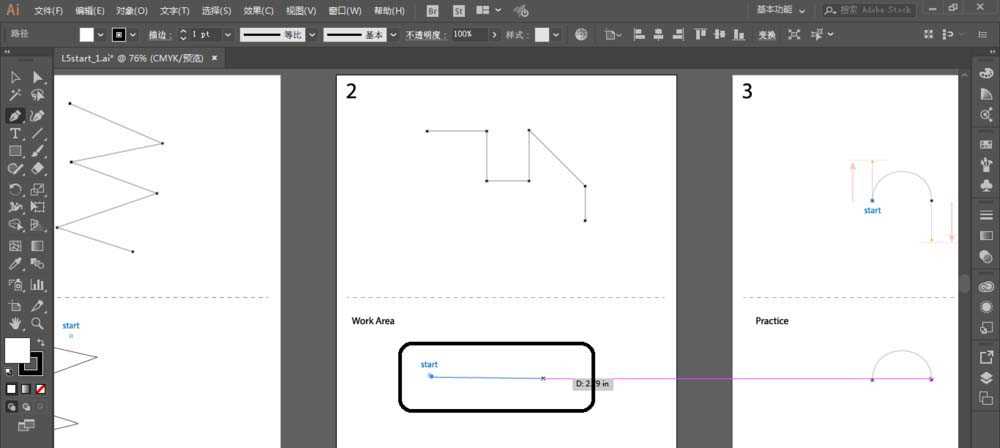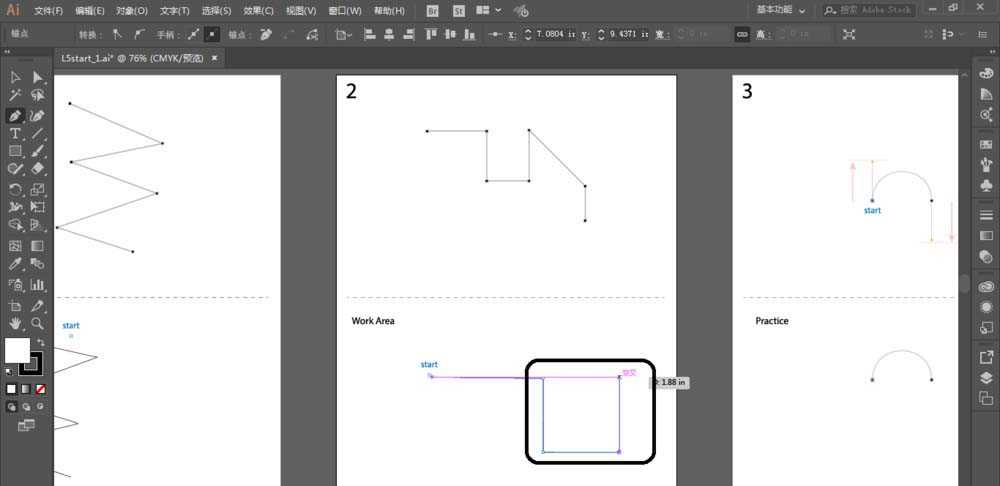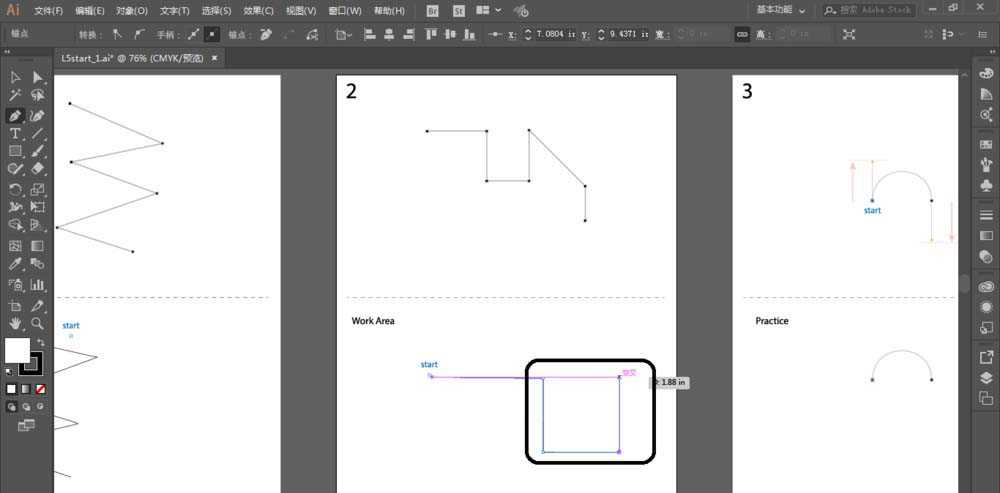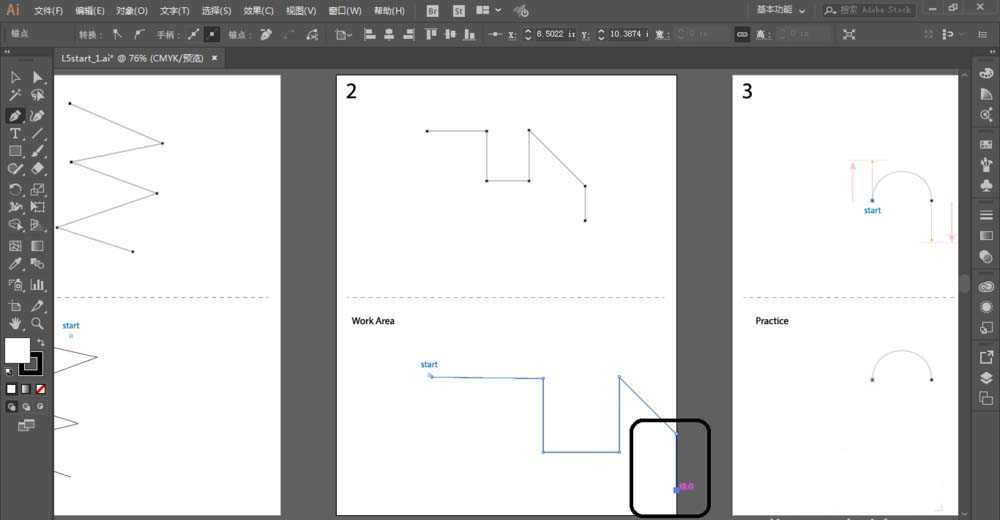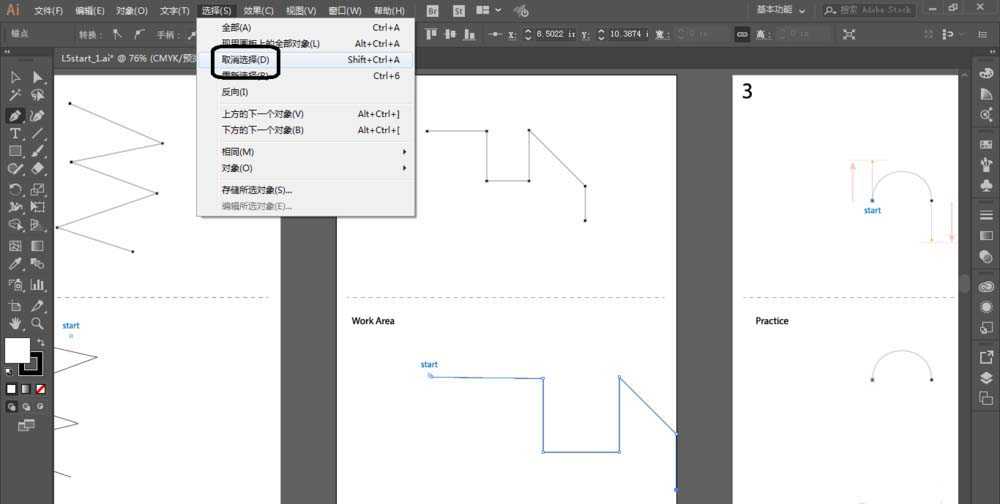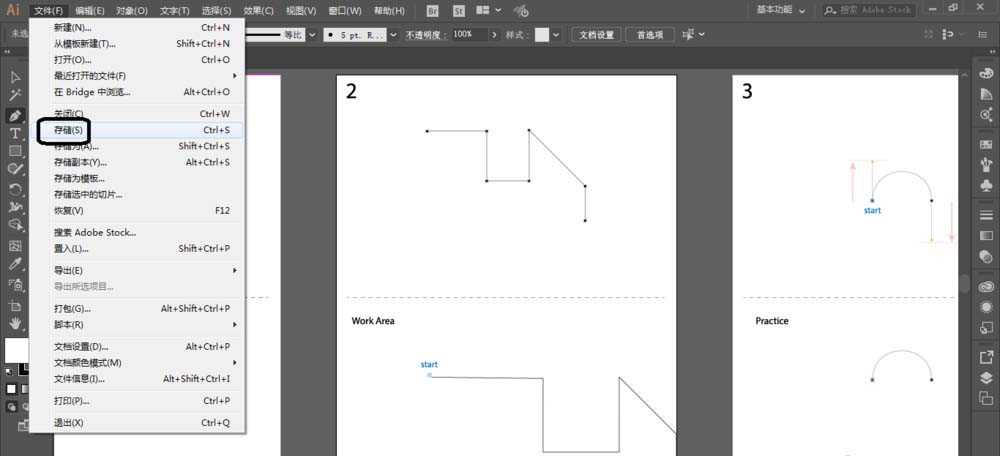ai中形状工具创建形状时,通过结合使用Shift键和智能参考线可约束对象的形状。这也适用于钢笔工具,可限定路径角度只能是45度的整数倍。该怎么约束直线角度呢?下面我们就来看看详细的教程。
- 软件名称:
- Adobe Illustrator CC 2018 (AI) 中文安装版 64位
- 软件大小:
- 2GB
- 更新时间:
- 2017-10-20立即下载
1、在文档窗口左下角的【画板导航】下拉列表中选择画板2。
2、选择菜单【视图】-【智能参考线】,以开启智能参考线。再选择菜单【视图】-【画板适合窗口大小】。
3、在标签英文下的工作区内单击标有Start的蓝色小方框,以创建路径的第一个锚点。
4、将鼠标称至第一个锚点右侧大约1.5in处。当鼠标与前一个锚点垂直对齐时,将出现一条绿色的对齐参考线,单击以创建第二个锚点。
5、通过单击再设置3个锚点,以创建与该画板上部中的路径相同的路径。
6、按住Shift键,并将最后绘制的锚点向右下方拖曳。
7、将鼠标指向最后一个锚点的正下方,再单击以设置路径的最后一个锚点。
8、选择菜单【选择】-【取消选择】,然后选择菜单【文件】-【存储】。
以上就是ai约束直线角度的教程,希望大家喜欢,请继续关注。
相关推荐:
AI怎么等距离复制直线做斜纹背景?
AI怎么绘制直线图形? AI直线段的使用方法
AI怎么等距离排列直线? ai等比排列直线的教程
ai,直线,角度
P70系列延期,华为新旗舰将在下月发布
3月20日消息,近期博主@数码闲聊站 透露,原定三月份发布的华为新旗舰P70系列延期发布,预计4月份上市。
而博主@定焦数码 爆料,华为的P70系列在定位上已经超过了Mate60,成为了重要的旗舰系列之一。它肩负着重返影像领域顶尖的使命。那么这次P70会带来哪些令人惊艳的创新呢?
根据目前爆料的消息来看,华为P70系列将推出三个版本,其中P70和P70 Pro采用了三角形的摄像头模组设计,而P70 Art则采用了与上一代P60 Art相似的不规则形状设计。这样的外观是否好看见仁见智,但辨识度绝对拉满。
更新动态
- 凤飞飞《我们的主题曲》飞跃制作[正版原抓WAV+CUE]
- 刘嘉亮《亮情歌2》[WAV+CUE][1G]
- 红馆40·谭咏麟《歌者恋歌浓情30年演唱会》3CD[低速原抓WAV+CUE][1.8G]
- 刘纬武《睡眠宝宝竖琴童谣 吉卜力工作室 白噪音安抚》[320K/MP3][193.25MB]
- 【轻音乐】曼托凡尼乐团《精选辑》2CD.1998[FLAC+CUE整轨]
- 邝美云《心中有爱》1989年香港DMIJP版1MTO东芝首版[WAV+CUE]
- 群星《情叹-发烧女声DSD》天籁女声发烧碟[WAV+CUE]
- 刘纬武《睡眠宝宝竖琴童谣 吉卜力工作室 白噪音安抚》[FLAC/分轨][748.03MB]
- 理想混蛋《Origin Sessions》[320K/MP3][37.47MB]
- 公馆青少年《我其实一点都不酷》[320K/MP3][78.78MB]
- 群星《情叹-发烧男声DSD》最值得珍藏的完美男声[WAV+CUE]
- 群星《国韵飘香·贵妃醉酒HQCD黑胶王》2CD[WAV]
- 卫兰《DAUGHTER》【低速原抓WAV+CUE】
- 公馆青少年《我其实一点都不酷》[FLAC/分轨][398.22MB]
- ZWEI《迟暮的花 (Explicit)》[320K/MP3][57.16MB]